Artikel berikut ini akan menjelaskan kepada anda Panduan lengkap cara mengunci file Word agar tidak bisa dibuka sembarang orang. Apabila kamu sedang mencari cara yang tepat agar Dokumen Word yang kamu miliki tidak bisa disalin, diedit dan dimanfaatkan orang lain untuk kegiatan yang merugikan.
Maka kamu bisa mengikuti beberapa tutorial dibawah ini tentang bagaimana cara mengunci file word agar tidak bisa dicopy dan diedit.
Mengunci (Proteksi) disebut sebagai langkah untuk mengamankan sebuah file yang dianggap penting dan mungkin akan merugikan pemiliknya jika File tersebut nantinya bisa dibuka dan diedit oleh beberapa orang yang ingin memanfaatkannya.
Untuk itu diperlukan tindakan yang tepat agar file yang sudah dibuat hanya bisa dibuka dan diedit oleh pemilik aslinya dengan kode sandi yang hanya diketahui oleh beberapa orang tertentu.
Penasaran bagaimana cara ini bisa dilakukan? Berikut beberapa informasi tentang bagaimana mengunci file / dokumen word agar tidak bisa dicopy dan diedit di Microsoft Word 2007 – 2013.
Cara Mengunci File Word Agar Tidak Bisa Dicopy dan Diedit Microsoft Word 2013
Mengawali tutorial kali ini, admin akan menjelaskan bagaimana langkah yang tepat untuk mengunci file Word untuk mereka pengguna Microsoft Word 2013.
Adapun dibawah ini adalah cara mengunci beberapa dokumen Ms. Word agar tidak bisa dicopy dan juga diedit ulang:
- Buka dokumen Word yang Akan Dikunci.
- Selanjutnya Klik Pada Menu File.
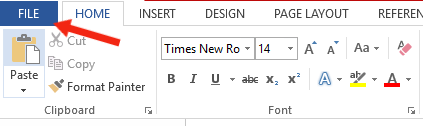
- Pilih Tab Info.
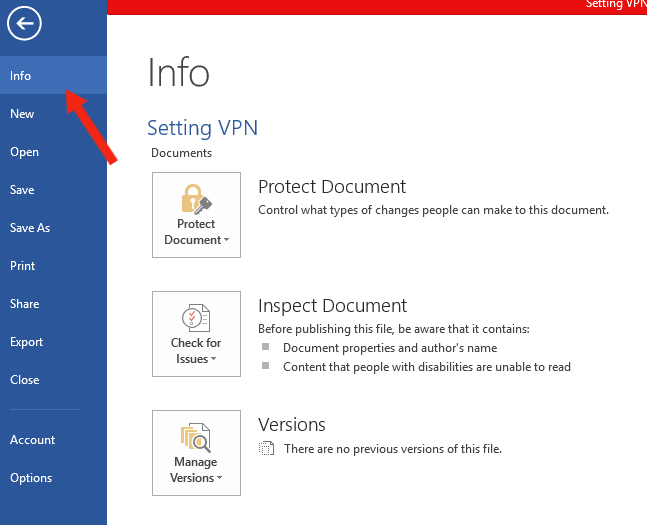
- Lalu Pilih Fitur Protect Document > Dan Klik pada Restrict Editing.
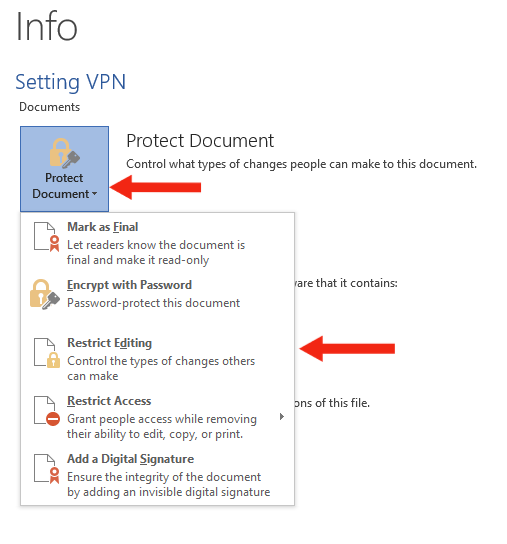
- Maka beberapa settigan baru akan muncul seperti yang terlihat pada Gambar dibawah.
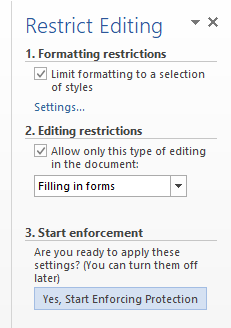
- Ikuti settigan Formatting restrictions berikut, Centang pada “Limit formatting to a selection of styles”.
- Lalu untuk Settingan Editing restrictions. Centang pada “Allow this type of editing in document” > Pada Settigan pilihan Klik Pada “Filling in form”.
- Terakhir Untuk Start enforcement, klik saja pada tombol “Yes, start Enforcing Protection”.
- Dengan begitu Kotak jendela baru akan muncul dan disana kamu bisa membuat Password yang diinginkan > Selanjutnya setekah Password dibuat Klik OK.

- Tunggu sampai proses proteksi yang diberikan selesai diterapkan.
Setelah itu kamu akan melihat sendiri beberapa menu dan fitur yang ada di Microsoft Word yang tidak bisa digunakan untuk mengedit bahkan untuk menyalin file yang ada didalamnya.
Baca juga: Aplikasi Pengolah Kata Terbaik
Cara Mengunci File Word Agar Tidak Bisa Dicopy dan Diedit
Selanjutnya setelah mengetahui beberapa tutorial diatas, Mungkin kamu menyadari ada hal yang berbeda pada tutorial yang sudah disebutkan diatas karena tidak sesuai dengan File Word yang dibuka pada saat itu.
Menganggapi hal ini sering menjadi masalah bagi banyak orang, Dibawah ini adalah cara kedua yang bisa coba kamu terapkan untuk mengamankan dokumen Word kamu.
- Buka file Word yang akan dikunci.
- Lalu pilih menu Review (Sama dengan menu File).
- Pilih menu Protect Document > Restrict Formating and Editing (Retrict Editing).
- Maka beberapa settingan baru akan muncil disamping laman Word.
- Pada Settingan Editing Restrictions >Centang di bagian Allow Only….
- Lalu Klik pada tanda anak panah bawah di dalam kotak > pilih Filling in Forms.
- Setelah itu klik Yes, Start Enforcing Protection.
- Buat password baru yang diinginkan,
- Terakhhir jika sudah selesai klik OK.
- Selesai
Bagaimana Cara Membuka Kunci File Word Agar Bisa Diedit Kembali
Setelah mengunci file tersebut, mungkin ada beberapa momen dimana kamu ingin menggunakan File tersebut kembali dan ingin mengedit atau menyalin beberapa hal penting didalamnya.
Untuk itu kamu bisa ikutin langkah-langkah dibawah ini:
- Buka File Word Yang Dikunci.
- Lalu pilih Menu File > Klik pada Tab Info.
- Pilih Menu Protect Document > Pilih Restrict Editing.
- Untuk menghentikan proteksi atau membuka Kunci Dokumen Klik pada Stop Protection Seperti yang terlihat pada gambar dibawah.
- Masukkan passwrod yang benar.
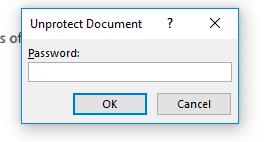
- Jika sudah Klik OK.
- Selesai.
Dengan cara ini kamu bisa menggunakan Dokumen yang terkunci sebelumnya secara penuh. Baik itu mengedit atau menyalin semua hal yang ada didalamnya.
Alkhir Kata
Itu tadi adalah beberapa informasi yang berkaitan dengan cara mengunci file word. Diatas juga sudah dijelaskan cara sebaliknya yang bisa dilakukan untuk membuka kunci file word agar beberapa orang tertentu bisa memanfaatkan Dokumen tersebut jika kamu mengizinkannya. Semoaga artikel ini bermanfaat dan membantu kamu menyelesaikan masalah yang dihadapi.


